Dacă computerul durează prea mult până se închide, atunci un serviciu sau o aplicație care rulează probabil durează mult să se închidă și împiedică închiderea sistemului. În timpul acestui comportament, Windows așteaptă ceva timp pentru ca serviciul (sau aplicația) să răspundă și, după acest timp, anunță utilizatorul că serviciul nu este oprit și îi cere ce să facă. Apoi utilizatorul trebuie să decidă fie să oprească (Încheierea sarcinii) serviciul, fie să aștepte până când serviciul se închide automat.
Acest tutorial vă va arăta cum să accelerați timpul de închidere în sistemele de operare Windows, prin scăderea timpului că Windows așteaptă înainte de a cere utilizatorului ce să facă cu aplicația (e) sau serviciul care nu răspunde (s). Pentru a îndeplini această sarcină, trebuie să reduceți valoarea WaitToKillServiceTimeout valoare găsită în Registrul Windows. The WaitToKillServiceTimeout value îi spune Windows cât timp trebuie să aștepte înainte de a continua să informeze utilizatorul despre aplicațiile sau serviciile care nu răspund.
Cum să remediați problemele de închidere lentă pe Windows XP, Vista, 7 și 8.
Important: În scopuri preventive, creați întotdeauna un punct de restaurare înainte de a modifica registry. Dacă după modificarea registrului, ceva nu merge bine, restabiliți-vă sistemul la acest punct de restaurare.
- Pentru a crea un punct de restaurare:
A. Tip Creați un punct de restaurare în caseta de căutare și apoi faceți clic pe rezultat.

b. Apoi faceți clic pe Crea butonul, pentru a crea imediat un punct de restaurare.

Pentru a remedia problema de închidere lentă în Windows Vista, 7, 8 și 10:
1.Deschide Windows Editorul Registrului. Pentru a face asta:
- Presa "Windows”
 + “R” pentru a încărca Alerga căsuță de dialog.
+ “R” pentru a încărca Alerga căsuță de dialog. - Tip "regedit” și apăsați introduce.

2. În Registrul Windows, navigați (din panoul din stânga) la această cheie:
- HKEY_LOCAL_MACHINE\SYSTEM\CurrentControlSet\Control
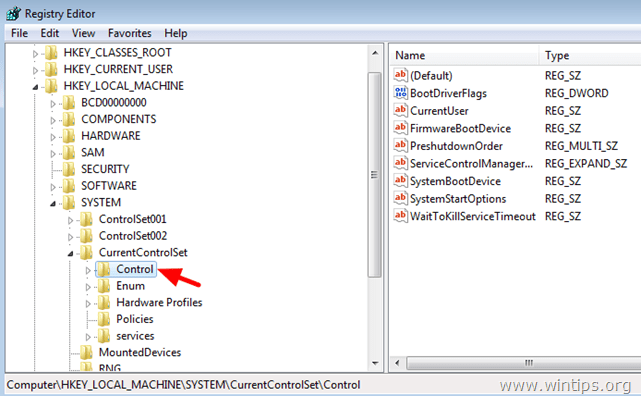
3. În panoul din dreapta, faceți dublu clic pentru a deschide WaitToKillServiceTimeout valoare.
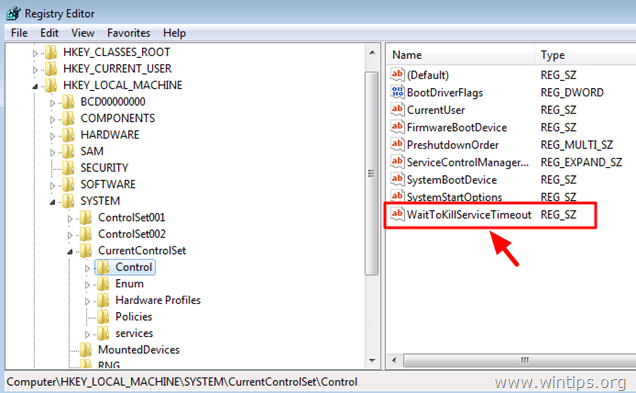
4. Schimba date valorice la 2000 și apăsați O.K. *
* Valoarea implicită (timp) este 12000 și înseamnă 12 secunde. Valoarea 2000 înseamnă 2 secunde.
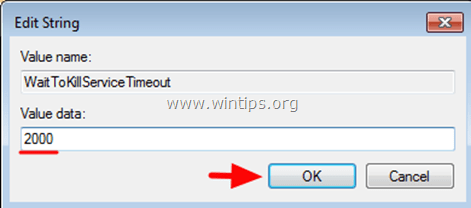
5. Închideți Registry Editor și reporniți computerul.
Ați terminat!
Sfat suplimentar: Dacă doriți ca Windows să aibă grijă de aplicațiile sau serviciile care nu răspund fără nicio acțiune a utilizatorului, atunci efectuați următoarea modificare în registrul Windows:
1. Deschideți editorul de registry și navigați la următoarea cheie din panoul din stânga:
- HKEY_USERS\.DEFAULT\Panou de control\Desktop
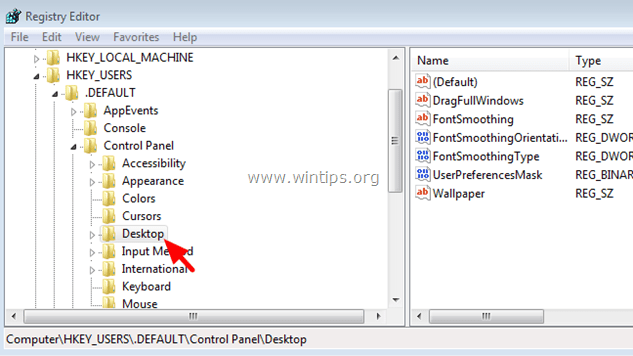
2. De la Editați | × meniu, selectați Nou > Valoare șir.
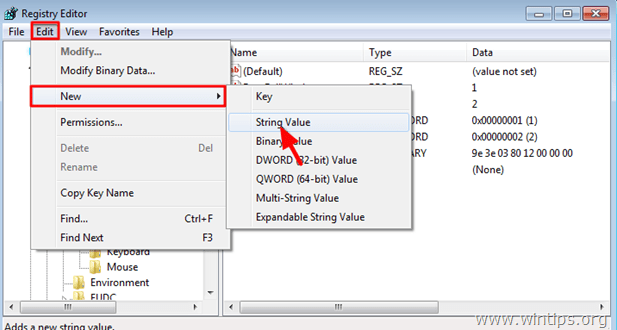
3. Ca Nume valoare, tastați AutoEndTasks & apasa Enter.
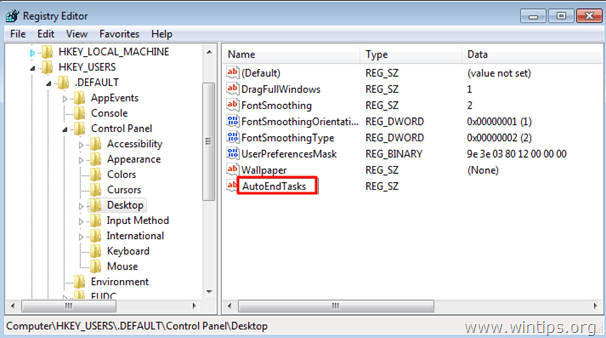
4. Dublu click la AutoEndTasks (REG_SZ) și în câmpul Value Data, tastați 1 & faceți clic O.K.
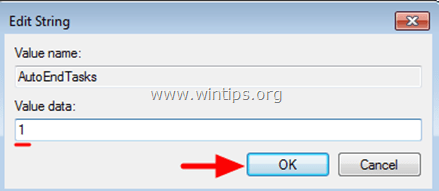
5. Închideți editorul de registry și reporniți computerul.
Asta e!
- Articol înrudit:Cum să accelerezi pornirea Windows
Acest lucru nu funcționează deloc pe computerul meu (care durează peste 10 minute până se închide).
Și oricum, de obicei, nu există niciodată nimic care necesită intervenția utilizatorului.